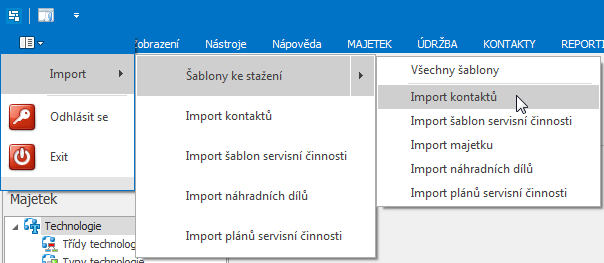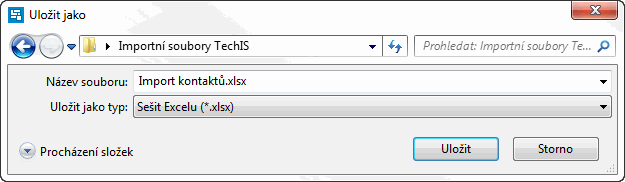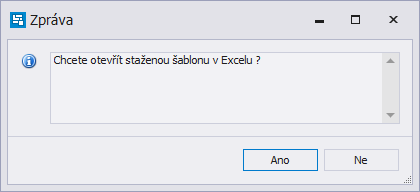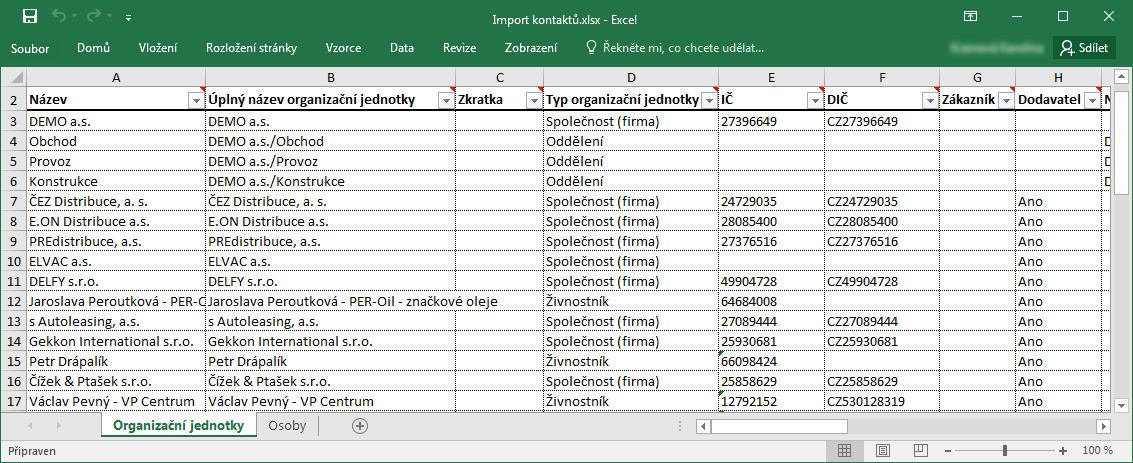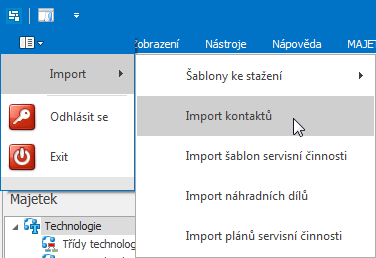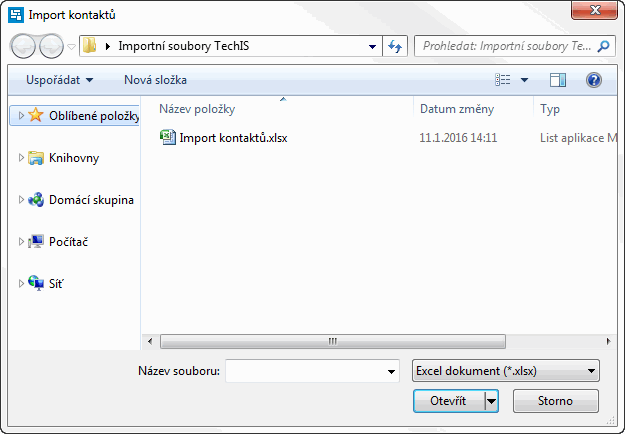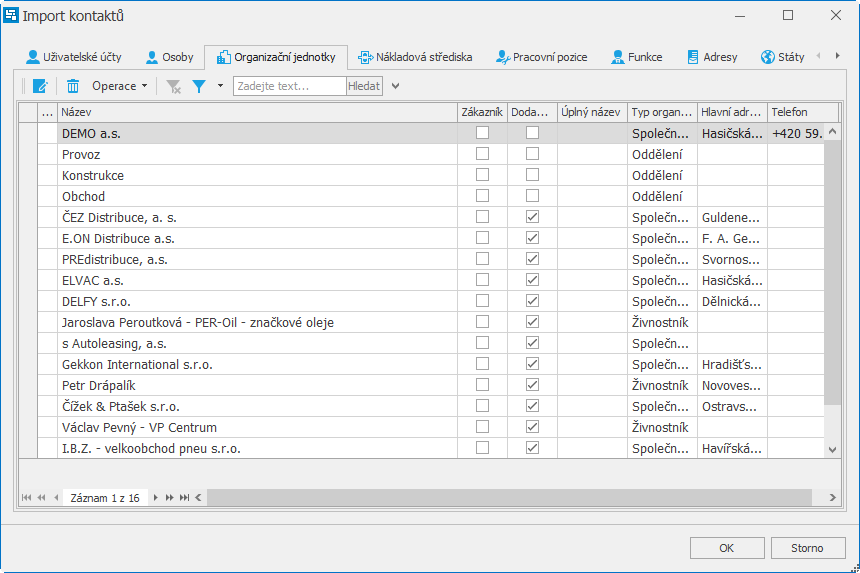Kapitola Uživatelské importy obsahuje následující témata:
...
- Osoby,
- Organizační jednotky,
- Objekty,
- Technologie,
- Signály,
- Náhradní díly,
- Šablony servisní činnosti,
- Plány servisní činnosti,
- Pracovní postupy,
- Výrobní zakázky,
- Pracovní pozice.
K importu se používají předpřipravené šablony formátu Microsoft Excel, které je možné stáhnout z puštěné aplikace.
...
- Import kontaktů (osoby, organizační jednotky)
- Import majetku (technologie, objekty, signály, nákladová střediska)
- Import náhradních dílů
- Import šablon servisní činnosti
- Import plánů servisní činnosti
...
| Varování | ||
|---|---|---|
| ||
Při vyplňování údajů, která se v importních souborech opakují na více místech, dodržujte ve všech souborech stejná označení, tzn. velikost počátečních písmen, mezery mezi slovy aj. Například: Pokud chcete u Technologie A evidovat jako výchozí objekt "Budovu A". Musí být u importního souboru objektů u sloupce Název objektu vyplněna hodnota Budova A, a pak při vyplňování importního souboru technologií musí být u sloupce Výchozí objekt doplněna znovu stejná hodnota - Budova A. Pokud se hodnoty v importních souborech budou lišit např. v importním souboru objektů by byla vyplněna hodnota budova A, budou se v evidenci Objektů objevovat dva záznamy se stejnou hodnotou.
|
...
- Stáhněte si předpřipravenou šablonu pro import kontaktů přes místní nabídku tlačítka Soubor výběrem položky Import - Šablony ke stažení - Import kontaktů.
- Ve vyvolaném dialogovém okně Uložit jako vyhledejte složku, do které chcete soubor šablony uložit a stiskněte tlačítko Uložit.
- O úspěšném stažení šablony je uživatel informován následujícím dialogových oknem. Pokračujte stisknutím tlačítka Ano.
- Stáhnutou šablonu otevřete v příslušném programu (např. Microsoft Excel), doplňte údaje o osobách a organizačních jednotkách a poté soubor uložte. Datová struktura jednotlivých importních souborů je popsána v kapitole Popis struktury souborů pro import dat do systému.
- V aplikaci zvolte z místní nabídky tlačítka Soubor položku Import - Import kontaktů.
Vyhledejte soubor šablony, do které jste uložili záznamy o osobách, organizačních jednotkách a výběr potvrďte tlačítkem Otevřít.
- Po úspěšném importu se zobrazí dialogové okno s přehledem naimportovaných osob a organizačních jednotek. Pokud aplikace zaznamená při importu nějaké chyby, lze je dohledat v tomto dialogu na záložce Nalezené chyby v importním dokumentu. Pokračujte tlačítkem OK.
...
V datech evidence Osoby nebo Organizační jednotky namátkově ověřte, že se data naimportovala. Pokud se importovaná data nezobrazují, zkuste evidenci aktualizovat přes tlačítko Aktualizovat nebo přes klávesu F5.
...